上一篇
服务器部署 IIS搭建教程:一步步教你正确搭建IIS服务器环境
- 问答
- 2025-08-31 15:13:54
- 3
服务器部署 🚀 IIS搭建教程:一步步教你正确搭建IIS服务器环境
场景引入:为什么需要自己搭服务器?
想象一下,你刚开发了一个超酷的网站,本地测试完美运行,但别人还访问不了 😤,这时候,你需要一个“舞台”把网站放上去——这就是服务器!而IIS(Internet Information Services)是Windows系统自带的免费Web服务器工具,特别适合托管ASP.NET或静态网站,我就手把手教你搭建IIS环境,让你从“本地英雄”变成“全网王者”!
第一步:检查系统兼容性 🖥️
IIS是Windows的“亲儿子”,所以先确认你的系统版本:
- 支持系统:Windows 10/11、Windows Server 2016及以上(注:2025年8月的主流系统均兼容)。
- 必备条件:管理员权限账号!否则会疯狂报错🙅。
第二步:安装IIS功能(超详细流程)
-
打开“启用或关闭Windows功能”
- 按
Win + R键,输入optionalfeatures,回车(或者直接在开始菜单搜索“Windows功能”)。 - 会弹出一个窗口,里面一堆选项——别慌!
- 按
-
勾选IIS核心功能
- 找到 “Internet Information Services” ,点开左边的“+”号。
- 必选项:
✅ Web管理工具(全选)
✅ 万维网服务 → 应用程序开发功能 → 勾选【ASP.NET】、【.NET扩展性】等(根据你的网站技术选,比如PHP需额外配置)。 - 懒人包:直接勾选最顶层的“Internet Information Services”,系统会自动选基础功能,但建议手动展开确认!
-
静待安装完成
- 点击“确定”,系统会自动安装,可能需要重启电脑(记得保存文件哦~)。
- 安装成功后,你会看到一个提示框,或者……啥也没有(Windows的沉默是金😂)。
第三步:验证IIS是否启动 ✅
-
打开浏览器,输入本地地址:
http://localhost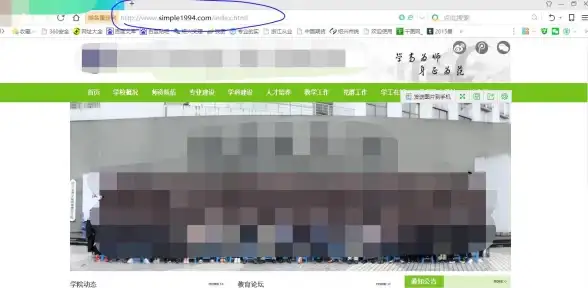
- 如果看到IIS的默认欢迎页(有蓝天LOGO和“Internet Information Services”字样),恭喜!🎉
- 如果报错(比如404),可能是安装不全,回去第二步重新勾选功能。
-
检查服务状态
- 按
Win + R,输入services.msc,找到 “World Wide Web Publishing Service”,确保它是“正在运行”。
- 按
第四步:部署你的第一个网站 🌐
-
放网站文件到正确位置
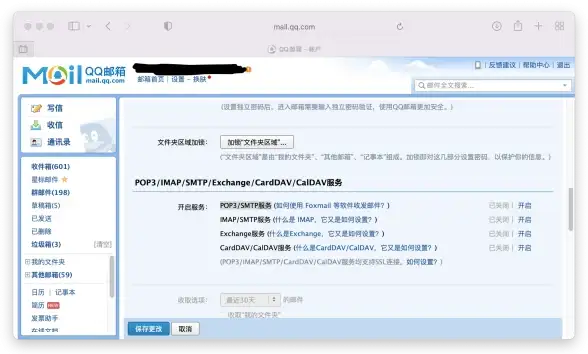
- 默认网站根目录在:
C:\inetpub\wwwroot - 把你的HTML、ASP.NET文件扔进去(比如复制一个
index.html)。
- 默认网站根目录在:
-
配置站点权限(防踩坑!)
- 右键网站文件夹 → 属性 → 安全 → 编辑 → 添加用户
Everyone,给“读取”权限(避免权限不足打不开页面)。
- 右键网站文件夹 → 属性 → 安全 → 编辑 → 添加用户
-
测试访问
- 浏览器再次输入
http://localhost,应该能看到你的网站了!如果还是默认页,可能是文件名不对(优先识别index.html、default.aspx等)。
- 浏览器再次输入
常见问题排查 🔧
- 错误403? → 权限不足,回去检查文件夹权限!
- 错误500? → 可能是.NET环境没装全,重新勾选ASP.NET功能。
- 端口被占用? → IIS默认用80端口,如果被其他软件(如Skype)占了,可以去IIS管理器里改端口(教程略,但评论区问我必答😎)。
最后的小贴士 ✨
- 安全警告:暴露本地服务器到公网需配置防火墙(小白先玩本地就好)。
- 进阶操作:用IIS管理器绑定域名、设置SSL证书(HTTPS)——这些下次再聊!
- 2025年8月注:微软偶尔会更新IIS功能,但基础步骤不变,遇到新问题欢迎交流~
本文由 海溪澈 于2025-08-31发表在【云服务器提供商】,文中图片由(海溪澈)上传,本平台仅提供信息存储服务;作者观点、意见不代表本站立场,如有侵权,请联系我们删除;若有图片侵权,请您准备原始证明材料和公证书后联系我方删除!
本文链接:https://vds.7tqx.com/wenda/799426.html

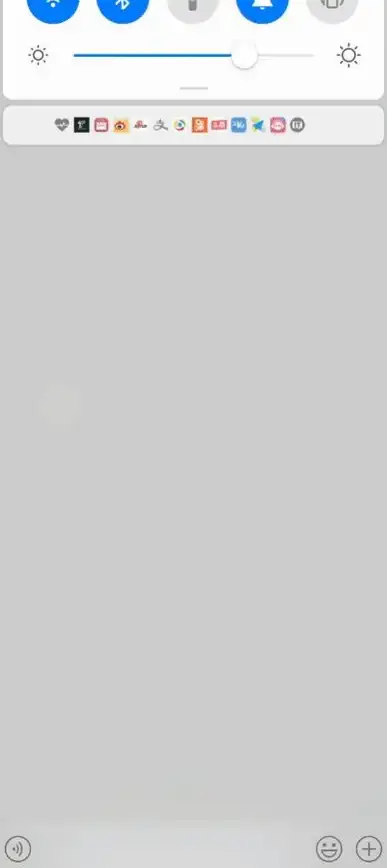







发表评论